简单嘛!难点在于那个带弧度的小三角形,怎么绘制呢?
先按住shift键盘绘制...
插入—形状—圆角矩形,利用箭头的黄色调节点,调节圆角的圆度。
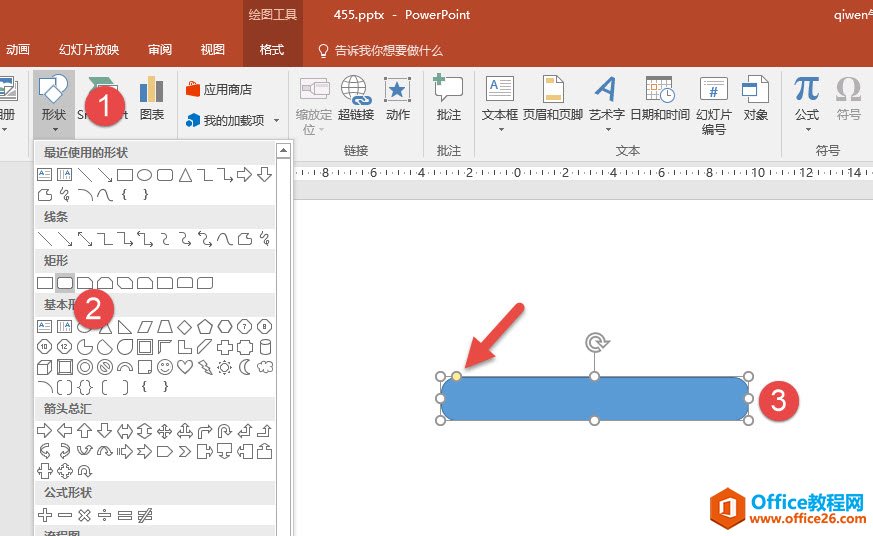
简单嘛!难点在于那个带弧度的小三角形,怎么绘制呢?
先按住shift键盘绘制一个正圆形和等腰三角形,将等腰三角形旋转90度。
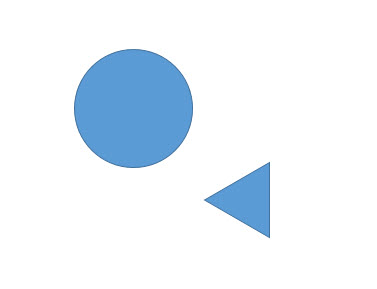
然后利用圆形和三角形进行相交的拆分操作,得到带圆弧的三角形。看动图操作:
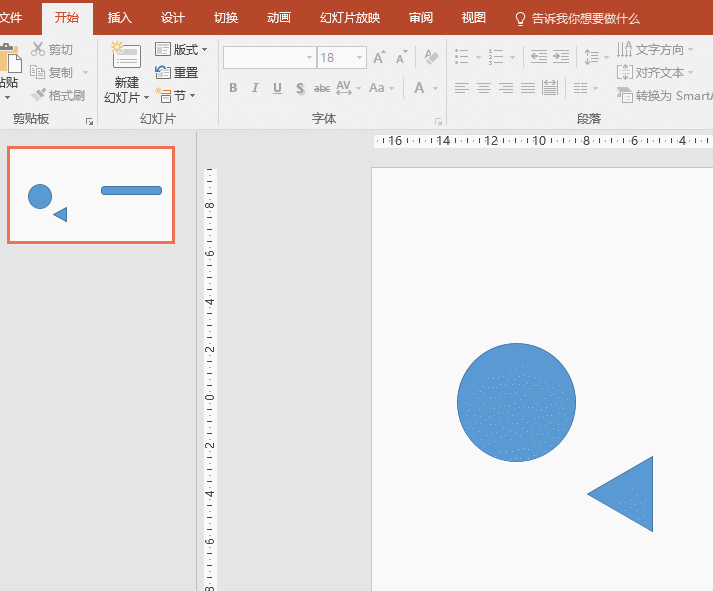
如何让PPT表格中的单元格内容对齐
PPT表格中的单元格内容对齐有时候无法对齐,这也是PPT常见的一个问题。和大家探讨一下。首先,为了避免这种情况,PPT的表格一定要单纯。那什么是单纯的表格,最好是从Excel贴过来,或是
最后调节一下圆弧三角形的大小和长宽,与圆角矩形合并在一起就好。

最后将其合并在一起,然后设置颜色即可。
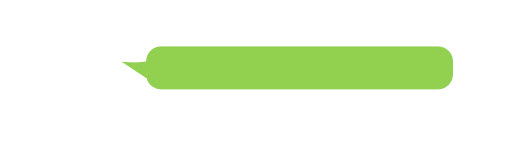
总结:有一个素材自己绘制出来了,一次一次的积累,成就了自己强大PPT素材,掌握图形绘制没有什么不好的。
如何在PPT中给字体设置渐变色 PPT设置字体渐变色教程
把渐变颜色设置到字体上,可以让字体的效果更有吸引力。一起来研究看看这个360的字体是怎么玩出来的?首先用文本框输入个360,设置字体大小300磅,选择微软雅黑字体,看下动图操作:


